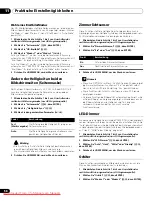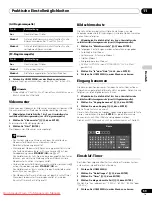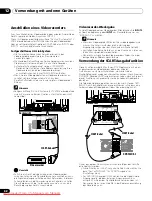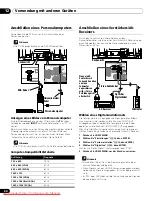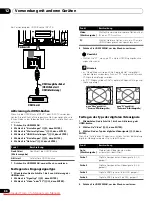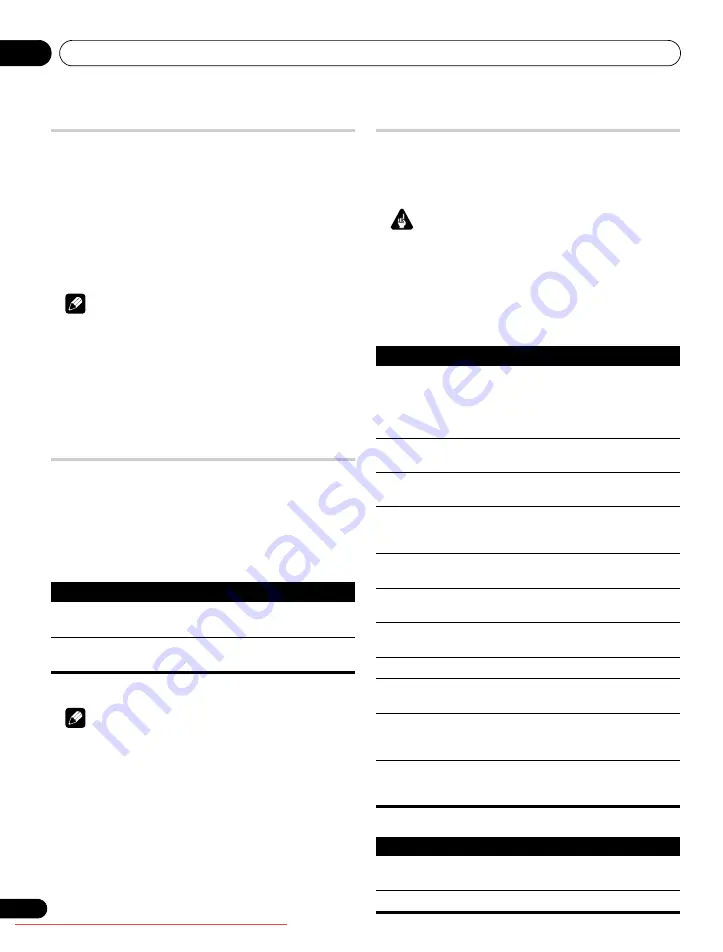
Praktische Einstellmöglichkeiten
11
56
Ge
TV-System-Einstellung
Falls ein Bild nicht deutlich angezeigt wird, wählen Sie ein anderes
TV-System (z. B. PAL, NTSC).
1
Wiederholen Sie die Schritte 1 bis 3 von
Umschalten des
vertikalen Aktivierungsmodus (nur AV-Programmquelle).
2
Wählen Sie “TV-System” (
/
, dann ENTER).
3
Wählen Sie ein Videosignalsystem (
/
, dann ENTER).
Wählen Sie unter “Auto”, “PAL”, “SECAM”, “NTSC” und “4.43NTSC”.
Bei Wahl von “Auto” werden Eingangssignale automatisch erkannt.
4
Drücken Sie HOME MENU, um das Menü zu verlassen.
Hinweis
• Die Werksvorgabe ist “Auto”.
• Sie brauchen keine Einstellung einzugeben, wenn “HDMI
Einstellungen” gewählt wurde.
• Das TV-System muss für “EINGANG 1”, “EINGANG 2”,
“EINGANG 3” und “EINGANG 5” einzeln eingestellt werden.
• Bez¨Uglich der Einstellung des TV-Systems siehe die Schritte
12 und 13 unter
Manuelles Programmieren von Analog-
Wahl eines Spiel-Modus
Wenn Sie ein Spiel spielen, können Sie diese Funktion verwenden,
um für Bildqualität oder Bedienbarkeit eine bevorzugte Einstellung
festzulegen.
1
Wiederholen Sie die Schritte 1 bis 3 von
Umschalten des
vertikalen Aktivierungsmodus (nur AV-Programmquelle).
2
Wählen Sie “Spielsteuerprior.” (
/
, dann ENTER).
3
Wählen Sie “Ein” oder “Aus” (
/
, dann ENTER).
4
Drücken Sie HOME MENU, um das Menü zu verlassen.
Hinweis
• Die Einstellung “Spielsteuerprior.” steht nur zur Verfügung,
wenn ein externer Eingang (außer einer PC-Signalquelle) und
“SPIELE” in “AV-Wahl” gewählt ist.
• Die Optionen “Spielsteuerprior.” sind nicht wirksam, wenn PC-
Signale empfangen werden (wenn ein PC-Signalquellen-Menü
auf dem Bildschirm angezeigt wird).
• Die Einstellung “Ein” ist beim Festfrieren von Bildern oder im
Multiscreen-Modus nicht wirksam.
Manuelles Wählen einer Bildschirmgröße
Drücken Sie
f
, um zwischen den Bildschirmgrößenoptionen für den
Typ der momentan empfangenen Videosignale umzuschalten.
Mit jedem Druck auf
f
wird die Einstellung umgeschaltet.
Die verfügbaren Bildschirmgrößen hängen vom Eingangssignaltyp ab.
Wichtig
• Falls über lange Zeit, oder auch für kürzere Zeit über mehrere Tage,
Bilder mit schwarzen Balken an beiden bzw. oben und unten am
Bildschirm angezeigt werden – beispielsweise bei Verwendung der
Modi “4:3”, “VOLL 14:9” oder “KINO 14:9” – kann es zu Nachbildern
auf dem Bildschirm kommen. Wir empfehlen die Wiedergabe der
Bilder im Breitbildmodus, außer wenn eine derartige Wiedergabe
gegen die Urheberrechte verstoßen würde.
AV-Programmquelle
PC-Programmquelle
Punkt
Beschreibung
Ein
Legt eine bevorzugte Einstellung für die
Bedienbarkeit fest
Aus
Legt eine bevorzugte Einstellung für die
Bildqualität fest
Punkt
Beschreibung
Auto
An den Seiten weren Masken hinzugefügt bzw. das
Bild wird auf dem gesamten Bildschirm angezeigt,
wenn HD-Bilder, die Seitenmasken enthalten, erfasst
werden. Siehe
4:3
Für Bilder im normalen 4:3-Format. An jeder Seite
erscheint eine Maske.
VOLL 14:9
Für 14:9 komprimierte Bilder. An jeder Seite erscheint
eine dünne Maske.
KINO 14:9
Für 14:9 Letter Box-Bild. Eine dünne Maske erscheint
an jeder Seite, und bei gewissen Programmen können
auch Balken am oberen und unteren Rand auftreten.
BREITBILD
Die Bilder werden progressiv auf beiden Seiten
gestreckt
BREITBILD1
Die Bilder werden progressiv auf beiden Seiten
gestreckt
BREITBILD2
Die Bilder werden auf beiden Seiten gleichmäßig
gestreckt
VOLL
Für 16:9 komprimierte Bilder
Punkt für
Punkt
Gleicht die Bildschirm-Pixelzahl dem Eingangssignal
an. (nur wählbar für Signale vom Typ 1080i oder 1080p)
ZOOM
Für 16:9 Letter Box-Bild. Bei gewissen Programmen
können Balken am oberen und unteren Rand
auftreten.
KINO
Für 14:9 Letter Box-Bild. Bei gewissen Programmen
können Balken am oberen und unteren Rand
auftreten.
Punkt
Beschreibung
4:3
Füllt den Bildschirm ohne Änderung des
Bildseitenverhältnisses aus
VOLL
Volle 16:9-Bildschirmanzeige
PDP-LX6090H_Ger.book Page 56 Tuesday, August 26, 2008 5:49 PM